PowerSchool Parent Portal Video Instructions
Parent Single Sign-On
(DO NOT share Parent Single Sign-On with students. All students have access to their own accounts)!
Parent Single Sign-On, offers a number of benefits, including access to multiple students with one sign in, a personalized account for each parent and guardian, and the ability for parents to retrieve their own sign in information.
Parent Single Sign-On changes the way in which parents access their students’ academic records using the PowerSchool Parent Portal. This Quick Reference Guide is designed to assist you through the process of setting up the new Parent Single Sign-On.
The URL address to access the PowerSchool Parent Portal is https://rfes.powerschool.com/public.
Create Parent Account
A page named “Create Parent Account” is available in the PowerSchool Parent Portal and is accessible via Sign In page > Create Account > Create Account.
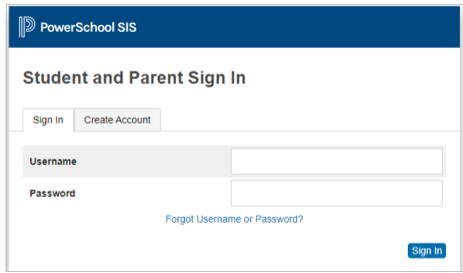
This page allows parents to establish their own parent account. The first section on the page, “Create Parent Account”, is the information necessary to establish the parent’s account. All fields in this section are required, and include the following:
- First Name
- Last Name
- Email (must be unique)
- Desired User Name (must be unique)
- Password
- Re-enter Password
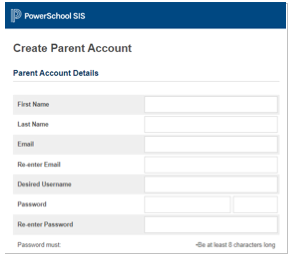
The second section on the page, “Link Students to Account”, requires that the information for at least one student be provided, and includes the following:
- Student Name
- Access ID
- Access Password
- Relationship
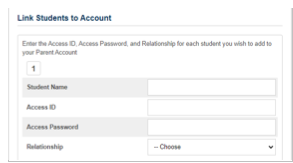
ACCESS ID and ACCESS PASSWORD
The Access ID and Access Password are assigned by your child’s school site. If you do not have this information please contact your child’s school site registrar to obtain the information. For safety and security we do not give this information over the phone. It can be sent home with your child or emailed to an email address in our student management system.
Parents may enter the information for up to seven students when initially establishing their account. If you have students that attend Elementary and Middle School or Middle School and High School you will need an Access ID and Access Password for each site. If all of your students attend one Imagine Elementary school you will be able to enter multiple students under one Access ID and Access Password.
How Do I Add an Additional Student?
If you have already created an account and would like to add an additional student you may do so by signing in and navigating to Account Management > Students.
Common Errors
Common data entry errors include; not completing all fields, entering an email address or user name that is already associated to another account or entering incorrect access IDs or passwords. If this occurs, parents will need to re-enter any information that was incorrect and also re-enter passwords for security purposes.
If you have any questions regarding your PowerSchool Parent Portal access, please contact your school registrar at 623-344-4300.
Mobile App
After creating your student sign-on you can download the PowerSchool app for access from a mobile device. You will need the following “District Code”.
Mobile District Code: NJJH
Apps can be downloaded from the APPStore on Apple or Google play on Android.
Inicio de sesión único para padres
(NO compartir el inicio de sesión con su estudiante. Es único para padres solamente. ¡Cada estudiante tiene acceso a su propia cuenta)!
El inicio de sesión único para padres ofrece una serie de beneficios, incluido el acceso a varios estudiantes con un inicio de sesión, una cuenta personalizada para cada padre y tutor, y la posibilidad de que los padres recuperen su propia información de inicio de sesión.
El inicio de sesión único para padres cambia la forma en que los padres acceden a los registros académicos de sus estudiantes mediante el portal para padres de PowerSchool. Esta Guía de referencia rápida está diseñada para ayudarlo en el proceso de configuración del nuevo inicio de sesión único para padres.
La dirección URL para acceder al portal para padres de PowerSchool es https://rfes.powerschool.com/public.
Crear cuenta para padres
Una página llamada "Crear cuenta para padres" (Create Account) está disponible en el Portal para padres de PowerSchool y se puede acceder a ella a través de la página Iniciar sesión> Crear cuenta> Crear cuenta. (Sign In page > Create Account > Create Account.)
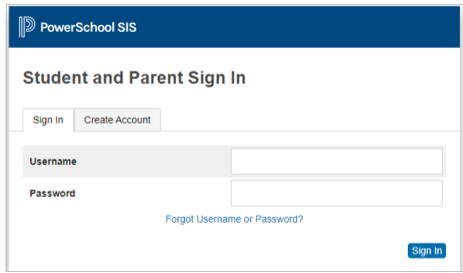
Esta página permite a los padres establecer su propia cuenta de padres. La primera sección de la página, "Crear cuenta para padres", (Link Students to Account) es la información necesaria para establecer la cuenta para padres. Todos los campos de esta sección son obligatorios e incluyen lo siguiente:
- Nombre del Estudiente (Student Name)
- Identificación de Acceso (Access ID)
- Acceso con contraseña (Access Password)
- Relación(Relationship)
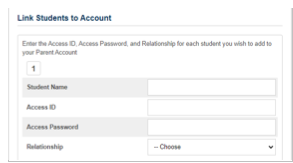
Identificación de Acceso y Acceso con Contraseña
La identificación de acceso y la contraseña de acceso son asignadas por la escuela de su hijo/a. Si no tiene esta información, comuníquese con la registradora del sitio escolar de su hijo/a para obtener la información. Por motivos de seguridad, no proporcionamos esta información por teléfono. Puede enviarse a casa con su hijo/a o enviarse por correo electrónico a una dirección de correo electrónico en nuestro sistema de gestión de estudiantes.
Los padres pueden ingresar la información de hasta siete estudiantes al establecer inicialmente su cuenta. Si tiene estudiantes que asisten a la escuela primaria y intermedia o la escuela intermedia y secundaria, necesitará una identificación de acceso y una contraseña de acceso para cada sitio. Si todos sus estudiantes asisten a una escuela primaria de Imagine, podrá ingresar a varios estudiantes con un ID de acceso y una contraseña de acceso.
¿Cómo agrego un estudiante adicional?
Si ya ha creado una cuenta y desea agregar un estudiante adicional, puede hacerlo iniciando sesión y navegando a Administración de cuentas> Estudiantes. (Account Management>Students)
Errores comunes
Los errores comunes de entrada de datos incluyen; no completar todos los campos, ingresar una dirección de correo electrónico o nombre de usuario que ya está asociado a otra cuenta o ingresar identificaciones de acceso o contraseñas incorrectas. Si esto ocurre, los padres deberán volver a ingresar cualquier información que sea incorrecta y también volver a ingresar las contraseñas por motivos de seguridad.
Si tiene alguna pregunta sobre el acceso al Portal para padres de PowerSchool, comuníquese con la encargada de registro de su escuela al 623-344-4300.
Aplicación Móvil
Después de crear su inicio de sesión único para padres, puede descargar la aplicación PowerSchool para acceder desde un dispositivo móvil. Necesitará el siguiente “Código de distrito”.(District Code)
Código de distrito móvil (Mobile District Code): NJJH
Las aplicaciones se pueden descargar desde la tienda de aplicaciones en Apple o Google Play en Android.